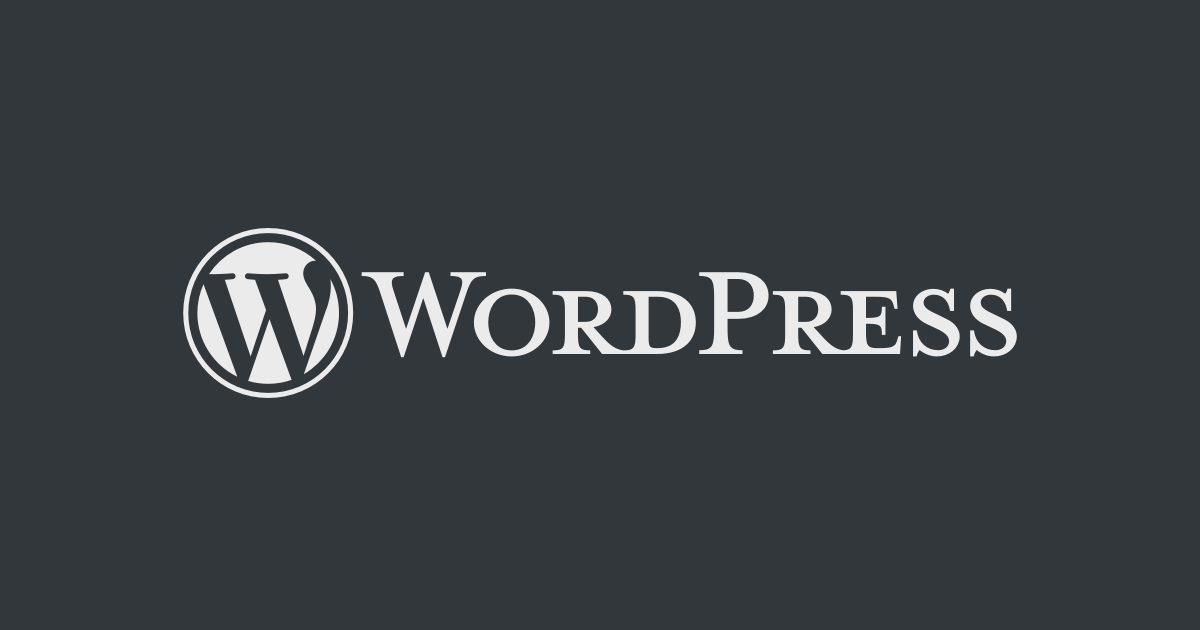
Geschäftsführer, Webdesigner & Web-Entwickler, staatlich geprüfter Mediengestalter
Die Installation von WordPress nimmt keine fünf Minuten Zeit in Anspruch. Nichtsdestotrotz ist es von Vorteil, die technischen Hintergründe zu kennen und zu verstehen. Außerdem gibt es beim Installieren einige Dinge, die man beachten sollte. In diesem Artikel beleuchten wir alle wichtigen Punkte rund um die WordPress-Installation und erklären Schritt für Schritt, wie man das Content Management System zum Laufen bekommt.
Bevor wir zur Installation schreiten, möchten wir zunächst ein nicht seltenes Missverständnis aus der Welt räumen, das gerade bei WordPress Neulingen für große Fragezeichen sorgt. Die Rede ist von der Verwechslung zwischen WordPress.com und WordPress.org. Bei WordPress.com handelt es sich nämlich um einen Dienst, über den mit wenigen Klicks eine kleine Webseite aufgesetzt werden kann, die in ihrem Funktionsumfang allerdings sehr eingeschränkt ist. Für ein privates Blog oder eine kleine, persönlich Webseite aber oftmals völlig ausreichend. Um es kurz zu fassen: WordPress.com ist eine abgespeckte Fassung von WordPress in Form einer Art „Homepage-Baukasten“. Für Unternehmen, professionelle und umfangreiche Webseiten bedarf es der Version von WordPress, die man unter WordPress.org heruntergeladen kann. Diese muss manuell auf einem Server installiert werden — Einschränkungen gibt es in diesem Fall keine, man kommt in den vollen Genuss der Vorteile einer Open Source Lösung. Und genau um diese manuelle Installation der „vollwertigen“ WordPress-Iteration dreht es sich in diesem Artikel.
Lesetipp: WordPress — die größten Mythen rund um das CMS
Inhaltsverzeichnis
Zunächst einmal möchten wir klären, welche Voraussetzungen erfüllt werden müssen, um WordPress installieren und ohne Schwierigkeiten betreiben zu können.
Ohne eine eigene Domain lässt sich eine Webseite nicht ordnungsgemäß betreiben. Das ist die Adresse (auch URL genannt), über die man die Webseite später aufrufen wird. Beispielsweise www.agentur-kreativdenker.de. Bei der Wahl der richtigen Domain sollte man auf eine möglichst kurze Schreibweise sowie auf eine passende Endung (.de, .com, .net etc.) achten. Je kürzer der Domainname, desto einfacher ist es in der Regel später für einen Besucher, die Webseite direkt anzusteuern. Auch wenn es inzwischen möglich ist, sollte man zudem von der Verwendung von Umlauten absehen. Nutzer einer englischsprachigen Tastatur können die Webseite andernfalls nicht ohne Umwege aufrufen.
Ihre Webseite sollte im besten Fall von überall auf der Welt erreichbar sein. Dazu wird ein sogenanntes Webhosting benötigt. Das ist ein Server, auf dem Ihre Webseite einen kleinen „Bereich“ erhält und anschließend in Kombination mit der Domain aufgerufen werden kann. Bei dem Webhosting ist es äußerst wichtig, dass die Grundvoraussetzungen von WordPress erfüllt werden. Die genauen Voraussetzungen haben wir in diesem Artikel ausführlich zusammengefasst. Kurzfassung:
Für kleine bis mittlere Webseiten ist ein sogenannter Webspace (ein eigener Speicherplatz auf einem Server) ausreichend. Wer aufgrund einer hochkomplexen Webseite, hoher Speichermengen oder großen Besuchermassen mehr Leistung benötigt, muss zu einem sogenannten vServer oder Root-Server greifen. Die Unterschiede zwischen Webspace, vServer, Root-Server sowie dessen Vor- und Nachteile erklären wir in diesem Artikel. Einen Webspace erhält man je nach Paket bereits ab wenigen Euro pro Monat bei verschiedenen Hosting-Providern, wie beispielsweise All-Inkl.com. Die großen Anbieter wie Strato oder 1&1 gelten für WordPress als weniger geeignet.
Auch interessant: Onlineshop mit WordPress: Geht das?
Viele Webhosting-Provider bieten inzwischen sogenannte „1-Klick-Installationen“ von WordPress, Joomla und Co. an. Diese ermöglichen es, ein beliebiges CMS mit nur einem Klick und somit binnen weniger Sekunden auf dem Webspace zu installieren. Davon raten wir jedoch ausdrücklich ab. Je nach Hoster können mit einer 1-Klick-Installation diverse Einschränkungen einhergehen, die bedingt durch dieses Installationverfahren erzeugt werden. Aber auch Probleme in Hinblick auf Schreibrechte für Dateien und Verzeichnisse sind keine Seltenheit.
Bei einigen Hostern wird das per Klick installierte WordPress zudem automatisch mit Updates versorgt, was ebenfalls zu großen Problemen führen kann, wenn beispielsweise im Vorfeld diverse Bausteine wie z.B. Plugins nicht auf die Kompatibilität mit der jeweiligen WordPress Version überprüft wurden. Am zukuntssichersten und vor allen Dingen völlig reibungslos ist es also, wenn man die Installation von WordPress selbst in die Hand nimmt. Aufgrund der Tatsache, dass WordPress auch auf manuellem Wege in unter fünf Minuten komplett eingespielt ist, sollte man von einer 1-Klick-Installation absehen. Die wenigen Minuten, die man bei einer solchen automatisierten Installation einspart, muss man oftmals um ein Vielfaches im Nachgang investieren, um oben beschriebene Probleme und Fehler zu beseitigen.
Lesetipp: Was ist ein Content-Management-System?
Sind alle Voraussetzungen erfüllt, die gewünschte Domain ist bestellt und auch der Webspace steht bereit, kann mit der Installation begonnen werden. Wie bereits erwähnt, ist diese in der Regel in unter fünf Minuten abgeschlossen. Neulinge dürfen sich aber natürlich auch ein wenig mehr Zeit lassen, um keine Fehler zu begehen. Wenngleich sich durchaus sagen lässt, dass bei der Installation nicht wirklich etwas schiefgehen kann. Das ist in erster Linie dem äußerst einfachen Installation-Assistenten von WordPress zu verdanken. Und sollte dennoch etwas nicht so funktionieren wie es soll, wiederholt man den Vorgang einfach. Die erste Grundlegend lautet daher: Keine Panik, es kann nichts kaputtgehen.
Legen wir los…
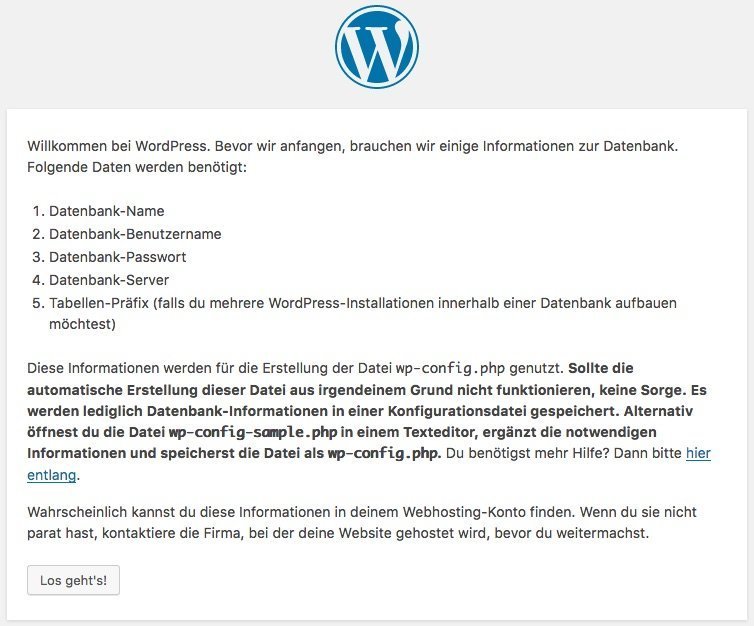
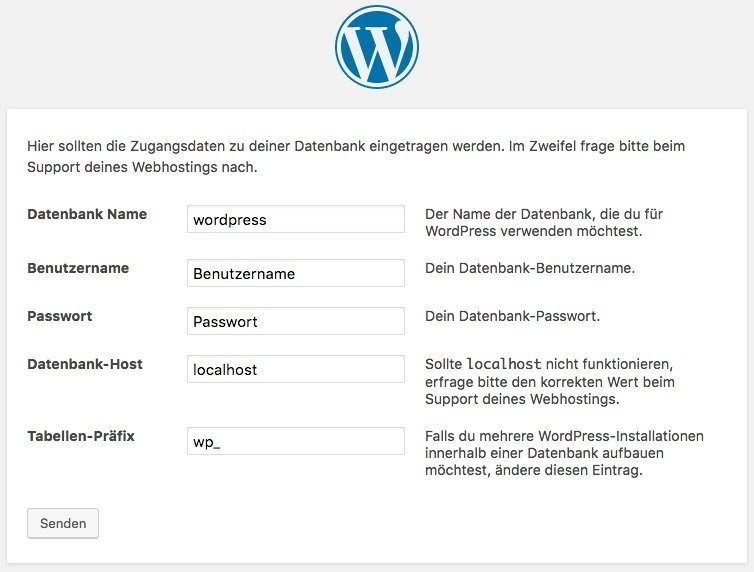
Zum Thema: WordPress auf Mac OS installieren
Wir hoffen, dass diese Anleitung einfach verständlich ist — vor allen Dingen für Einsteiger, an die sich dieser Artikel in erster Linie richtet. Probleme oder Fragen? Als WordPress Agentur stehen wir gerne in den Kommentaren Rede und Antwort.
Lese-Empfehlungen zum Thema
Sie benötigen eine WordPress Agentur? Wir stehen als Ihre Experten zur Verfügung. Treten Sie mit uns in Kontakt und vereinbaren Sie ein unverbindliches Beratungsgespräch.
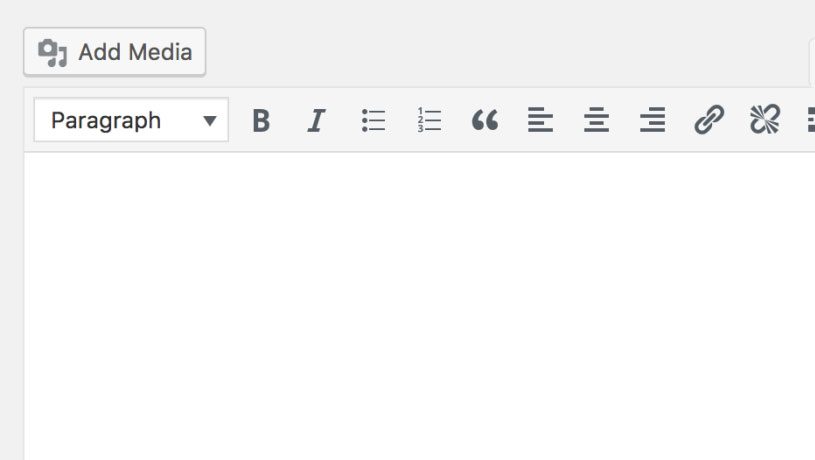
In diversen Support Foren häufigen sich gerade Beiträge zu Problemen mit dem WordPress Editor. Konkret wird bei HTML-Elementen automatisch die CSS-Klasse class="ai-optimize" eingefügt. Auch...
mehr lesen
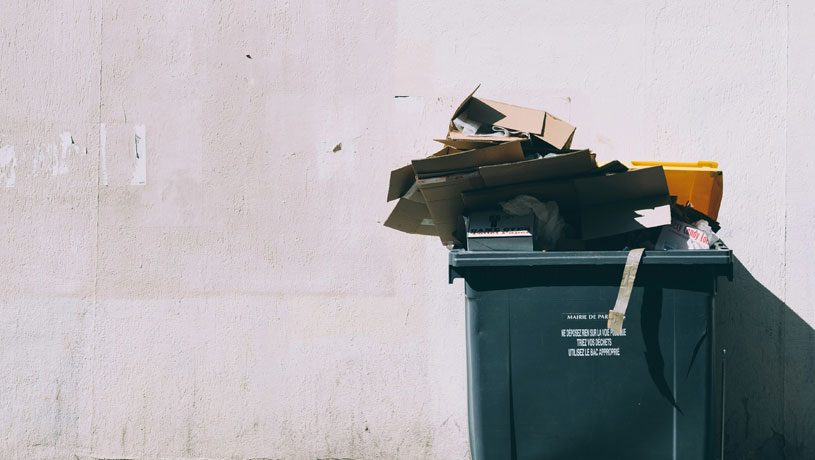
WordPress bietet seit Version 2.9 eine praktische Papierkorb-Funktion, die das versehentliche Löschen von Inhalten verhindert. Gelöschte Beiträge, Seiten und Kommentare werden nicht sofort endgültig...
mehr lesen
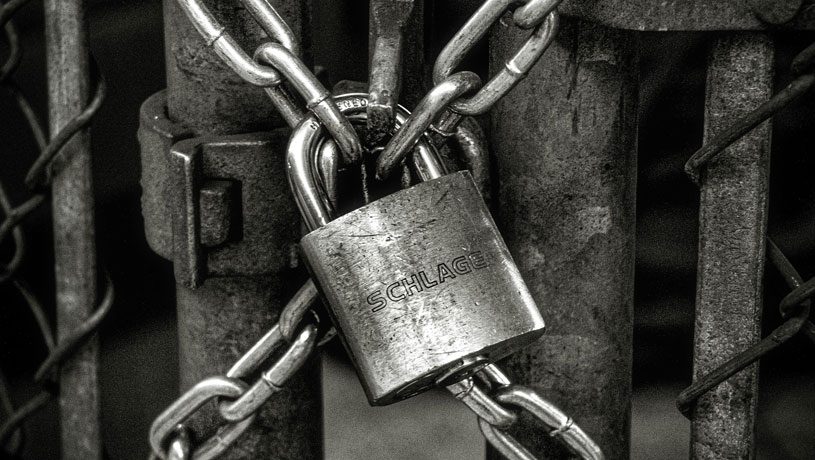
Die WordPress REST API ist ein leistungsstarkes Feature, das die Kommunikation mit einer WordPress-Website über externe Anwendungen ermöglicht. Standardmäßig stellt sie jedoch auch sensible...
mehr lesen

Wer eine Website bei HostEurope betreibt, kennt das Problem: Die Fehler-Logs im KIS (Kunden-Interface) sind oft leer oder enthalten nur spärliche Informationen. Das macht...
mehr lesen
Was ist der Kalt-Warm-Kontrast? Der Begriff „Kalt-Warm-Kontrast“ bezieht sich auf einen Kontrast oder eine Gegensätzlichkeit zwischen kalten und warmen Farbtönen…
Was bedeutet „Onepager“? Bei einem sogenannten Onepager handelt es sich um eine Webseite, die gänzlich ohne Unterseiten auskommt und auf…
Was bedeutet Traffic? Wenn im Online-Marketing von Traffic gesprochen wird, handelt es sich die Besucherzahl einer Website. Umso häufiger Zugriffe…